
Platforma e-commerce


- Lekcje
- Towary
- Zamówienia
- Powiadomienia
- Projekt
- Dostawa i płatność
- Wymiana danych
- Sprzedaż i konwersja
- Rozszerzone możliwości
- Rozwiązywanie problemów
- Przechodzenie na Web-systems.pro
- CRM
- Witryna
- Blog
- Zdjęcia
- My Lang
- Mailer
- Wsparcie
- Forum
- Pieniądze
- Pliki
- Chmura
- Ustawienia
- Tworzenie strony internetowej
- Praca z pocztą
- Sklep web-systems.pro
- Rozwiązywanie problemów
1. Instalacja.
Najprostszym sposobem na zainstalowanie aplikacji "Sklep" jest utworzenie konta w chmurze Web-systems.pro. Po prostu zarejestruj się, tak jak w przypadku sieci społecznościowej lub usługi e-mail.
2. Początkowa konfiguracja
Aby rozpocząć pracę z Twoim sklepem internetowym, wejdź do obszaru administracyjnego backend. W tym celu wpisz w przeglądarce adres o postaci https://myaccount.wsp-cloud.eu/wsp-panel/, a w miejsce myaccount wpisz adres swojego konta w chmurze Web-systems.pro. Na stronie, która się otworzy, wprowadź nazwę użytkownika i hasło podane podczas rejestracji.
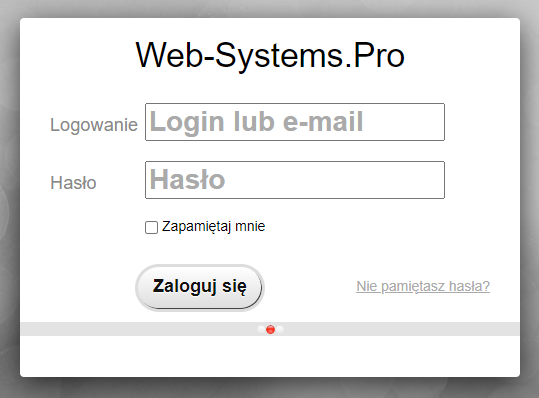
Po zalogowaniu się kliknij na ikonę aplikacji "Sklep".
Przy pierwszym wejściu do części administracyjnej sklepu internetowego, zostaniesz poproszony o wybranie kilku podstawowych parametrów: waluty, kraju i niszy produktowej - w celu automatycznego utworzenia katalogu demo produktu.
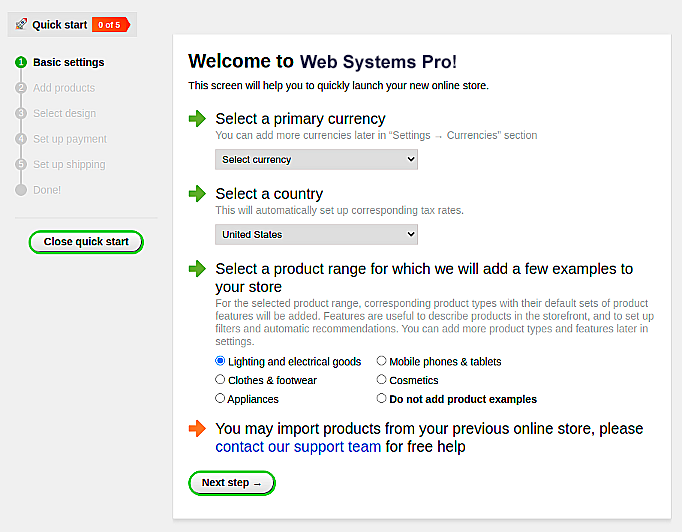
Każdy z tych parametrów możesz zmienić później w ustawieniach sklepu.
3. Dodawanie produktów
Na stronie dodawania produktu można zapisać wiele różnych właściwości: nazwa, opis, kategorie, listy, cena, cechy (kolor, rozmiar, waga, itp.), zdjęcia, rekomendacje. Kilka podobnych odmian tego samego produktu, połączonych wspólną nazwą i opisem, może być wygodnie pogrupowanych jako artykuły.
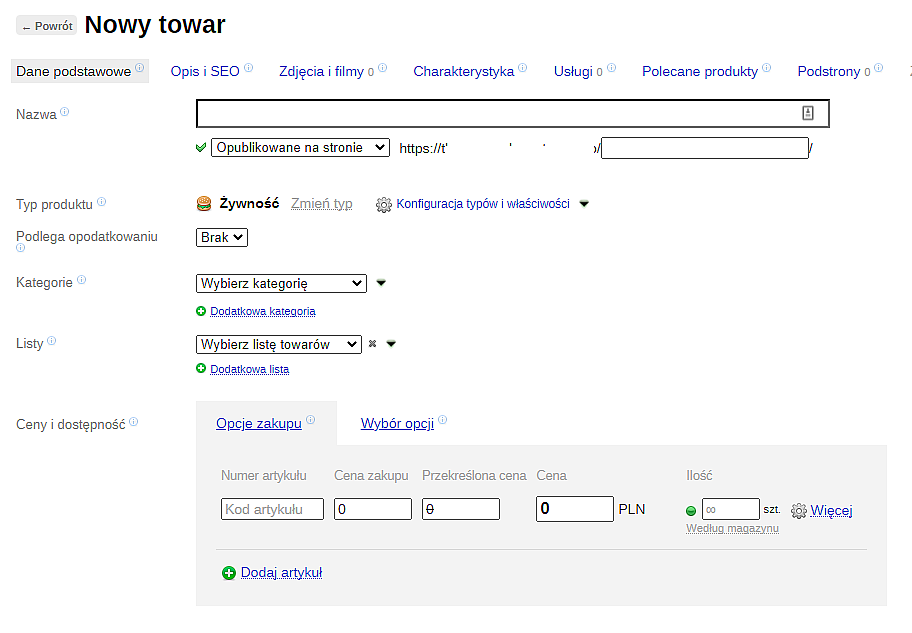
Artykuły produktowe mogą być prezentowane w witrynie sklepu w dwóch trybach: prosta lista artykułów (opcje zakupu) oraz wybór cech (parametry).
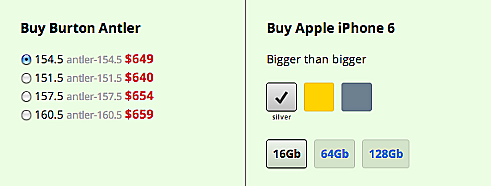
Lista artykułów lub wybór cech: co wybrać >>
Jak dodawać produkty do sklepu internetowego >>
Kategorie
Produkty mogą być wygodnie pogrupowane w kategorie, aby ułatwić klientom znalezienie tego, czego szukają. Przykładowe kategorie: "Odzież", "Telefony", "Nowości", "Wyprzedaż". Każdy produkt może znajdować się w jednej lub kilku kategoriach.
Kategorie mogą być statyczne lub dynamiczne. Produkty są wyświetlane w dynamicznych kategoriach, jeśli mają określone właściwości, takie jak cena, ocena, stan magazynowy lub inne cechy. W kategoriach statycznych towary mogą być dodawane ręcznie.
Kategorie produktów w Sklepu >>
4. Konfiguracja wysyłki i płatności zamówienia
Możesz zaoferować swoim klientom kilka sposobów realizacji zamówienia i płatności. Przykładowe sposoby dostawy: Poczta Polska, Kurier, Odbiór własny, specjalna usługa transportowa (DHL, UPS, FedEx). Przykładowe sposoby płatności: gotówką, przy odbiorze, przelewem, pieniądzem elektronicznym (PayPal), kartą bankową.
Aby dodać nową metodę wysyłki i płatności do swojego sklepu, zainstaluj odpowiednią wtyczkę bezpośrednio w backend sklepu lub w Instalatorze.
Instrukcje dotyczące konfigurowania metod wysyłki i płatności >>
5. Konfiguracja wyglądu i układu witryny sklepu
W aplikacji "Sklep" możesz wybierać spośród setek gotowych motywów graficznych. Aby to zrobić, przejdź do "Sklep - Projekt", wybierz motyw projektu i zainstaluj go jednym przyciskiem, jeśli jest darmowy, lub kup go najpierw, jeśli jest płatny.
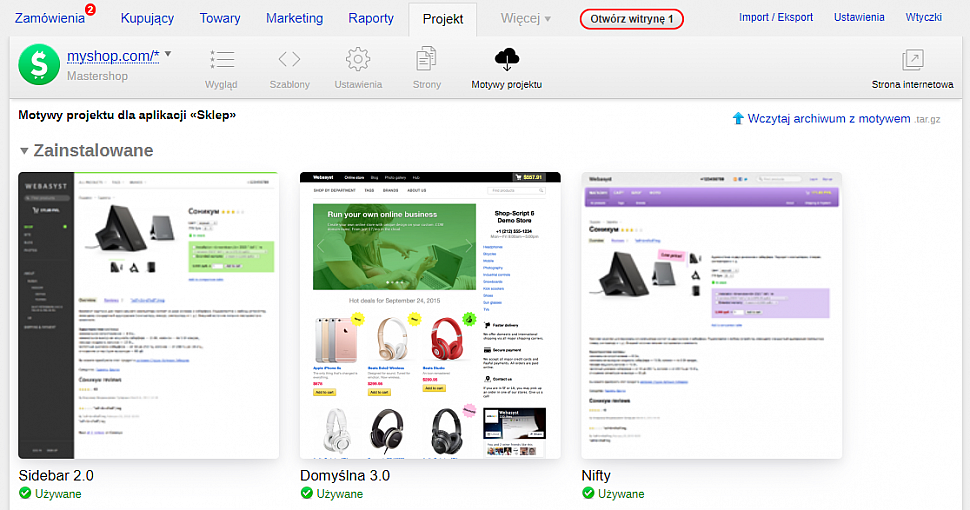
Po zainstalowaniu motywu projektu wybierz go z listy w sekcji "Projekt" i kliknij "Zacznij używać motyw [nazwa]" na stronie, która się otworzy.
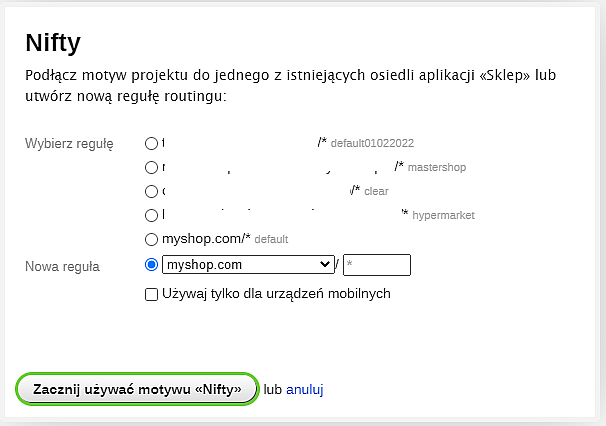
6. Realizacja zamówienia
Zamówienia złożone przez klientów w Twoim sklepie internetowym pojawią się w sekcji "Zamówienia":

Aby uniknąć konieczności częstego sprawdzania tej sekcji, skonfiguruj powiadomienia e-mailem lub SMS-em o otrzymaniu nowych zamówień. Powiadomienia mogą być również wysyłane do Twoich klientów z różnych powodów: zakończenie składania zamówienia, dostawa zamówionych produktów, zakończenie realizacji zamówienia.
Konfigurowanie powiadomień e-mail >>
Konfigurowanie powiadomień SMS >>
Dla Twojej wygody możesz wykonywać różne akcje przy każdym zamówieniu, takie jak: dodanie komentarza do zamówienia, usunięcie zamówienia, oznaczenie jako opłacone, oznaczenie jako wysłane, oznaczenie jako wykonane (wysłane).
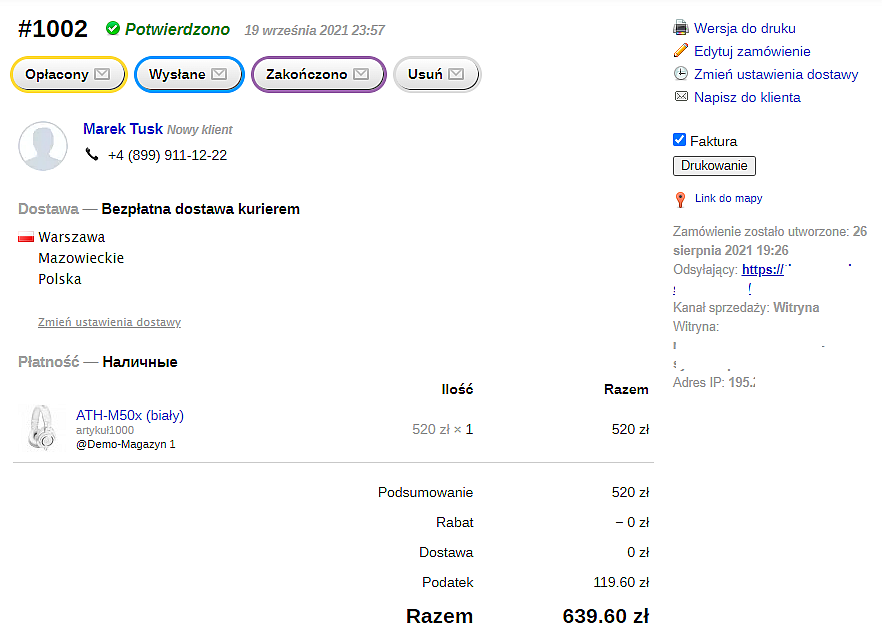
Czynności mogą zmienić status zamówienia. Na przykład, po dokonaniu płatności status zamówienia zmienia się na "Opłacony". Po wykonaniu akcji "Dodaj komentarz" status zamówienia pozostaje niezmieniony.
Aplikacja "Sklep" posiada standardowy zestaw statusów i akcji, które są wystarczające dla większości sklepów internetowych. Jeśli potrzebujesz dodatkowych statusów i akcji (np. akcja "Wyślij do sprawdzenia" lub status "Oczekujące sprawdzenie"), możesz je dodać w "Sklep → Ustawienia → Statusy zamówień".
Obsługa zamówień w aplikacji "Sklep" >>
Tworzenie nowej akcji z zamówieniami >>
7. Dodawanie nowych funkcji
Aplikacja "Sklep" pozwala na łatwe dodawanie nowych funkcji do Twojego sklepu internetowego, które początkowo nie były w nim obecne. Na przykład, można dodać funkcjonalność eksportu produktów, integrację z hurtowniami i producentami, znak wodny zamówień i wiele więcej. Aby dodać nową funkcję, należy zainstalować odpowiedni wtyczkę w sekcji "Wtyczki" lub w aplikacji "Instalator".
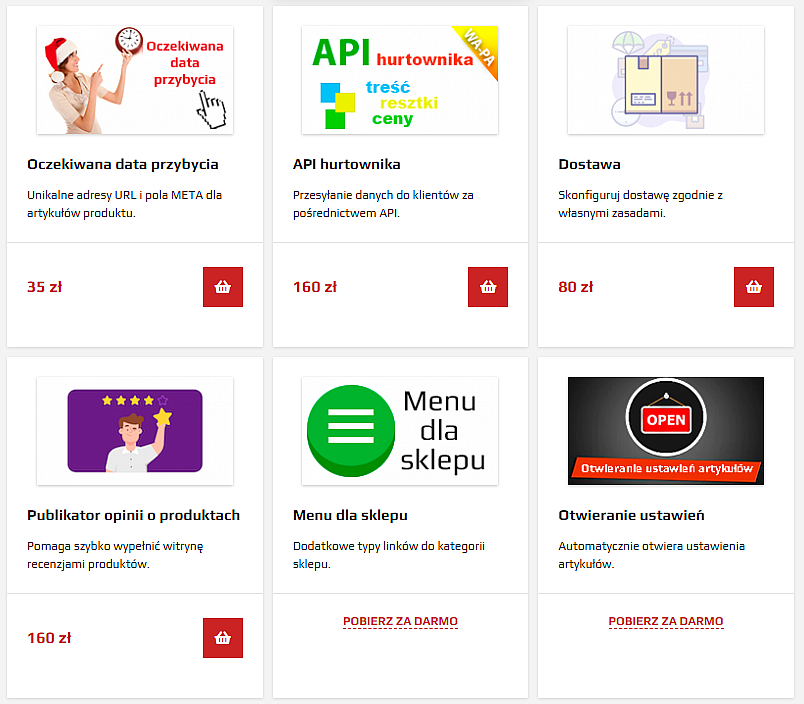
8. Pozostałe ustawienia dla sklepu internetowego
Strony informacyjne. Opowiedz swoim klientom jak działa Twój sklep: gdzie się znajduje, jak się z Tobą skontaktować, jakie są warunki dostawy, płatności, zwrotów, realizacji gwarancji, jak wygląda Twoje biuro i Twoi pracownicy. Szczegółowa opowieść o Twoim sklepie zwiększa zaufanie klientów. Strony informacyjne można dodawać w zakładce "Projekt → Strony".
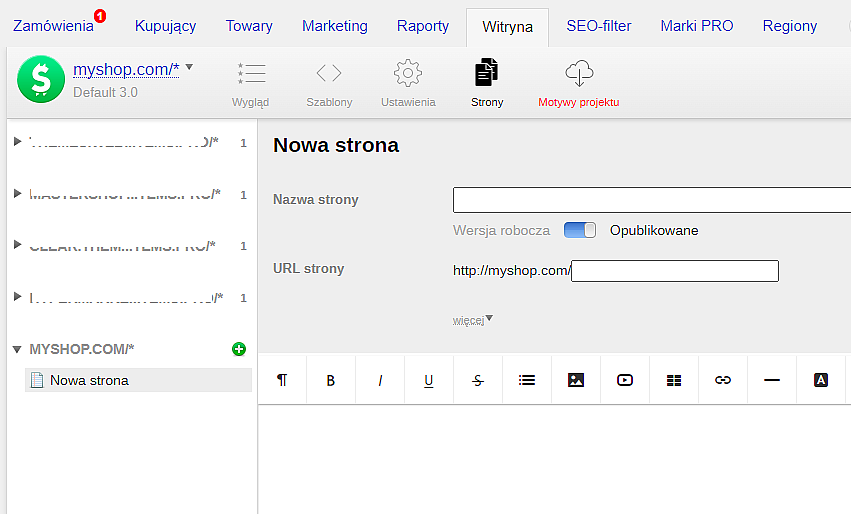
Charakterystyka towarów. Jest to wygodny sposób na pokazanie klientom ważnych właściwości produktów. W zakładce "Ustawienia → Rodzaje i cechy produktów" możesz stworzyć dowolną ilość różnych typów cech, np:
- tekst
- liczba
- liczba z jednostką miary (np.: długość - mm/cm/m, waga - g/kg, moc - Watt/kW/MW, itp.)
- zakres (np.: 100-150 cm)
- wybór jednej lub więcej opcji z grupy wartości
- zaznaczyć pole "Tak/Nie".
Po utworzeniu cechy nie zapomnij podać jej wartości we właściwościach wszystkich produktów, których ona dotyczy.
Polecane produkty. Produkty porównywalne lub powiązane (oznaczone jako "Zobacz również") mogą być automatycznie sugerowane dla wszystkich produktów w Twoim sklepie internetowym. Takie polecane produkty można automatycznie wybrać w sekcji "Towary → [Produkt] → Polecane produkty".
Zdjęcia produktów. Aplikacja "Sklep" automatycznie generuje miniaturki o różnej wielkości dla każdego obrazu, który został przesłany do właściwości produktu w celu wyświetlenia w backend produktu i witrynę. Rozmiary takich miniaturek są wymienione w "Ustawienia → Obrazy".
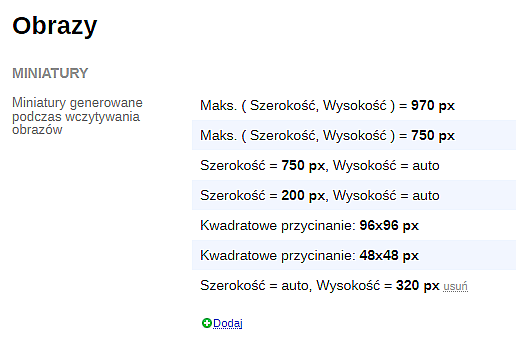
Jeśli potrzebujesz używać w swoim sklepie miniaturek zdjęć o różnych rozmiarach, możesz dodać takie nowe rozmiary do ustawień miniaturek.
Ustawienia miniatur obrazów >>
Magazyny. Aplikacja "Sklep" pozwala na śledzenie liczby artykułów pozostających w magazynie. Odbywa się to poprzez określenie ilości początkowej we właściwościach produktu.
Jeśli we właściwościach elementu nie zostanie określona ilość, produkt ten będzie uważany za znajdujący się w magazynie bezterminowo.
W "Ustawienia → Magazyny" wybierz warunek, w którym sklep internetowy powinien zmniejszyć ilość towaru w magazynie: kiedy kupujący złoży zamówienie lub kiedy potwierdzisz otrzymanie zamówienia za pomocą akcji "Do obsługi".
Tutaj możesz również ustawić żądaną liczbę magazynów, z których otrzymujesz produkty do wysyłki do klientów. W tym miejscu należy uwzględnić tylko własne magazyny, jeśli takowe posiadasz, a nie magazyny Twoich dostawców, ponieważ nie możesz dokładnie wiedzieć, ile towaru znajduje się w magazynie dostawcy. Jeżeli nie posiadacie Państwo własnego magazynu i zawsze pobieracie wszystkie towary od dostawcy, to nie ma potrzeby określania stanów magazynowych we właściwościach towarów i zakładania magazynów.
Wyszukiwanie produktów. Twoja witryna sklepu posiada pole tekstowe do wyszukiwania produktów:

Słowa, które klienci wpisują w tym polu, są wyszukiwane w różnych właściwościach produktu: nazwach, opisach, tagach, wartościach cech i artykułach. W ustawieniach wyszukiwania możesz wybrać, które z tych właściwości powinny mieć pierwszeństwo podczas wykonywania wyszukiwania i wyświetlania wyników wyszukiwania klientowi.
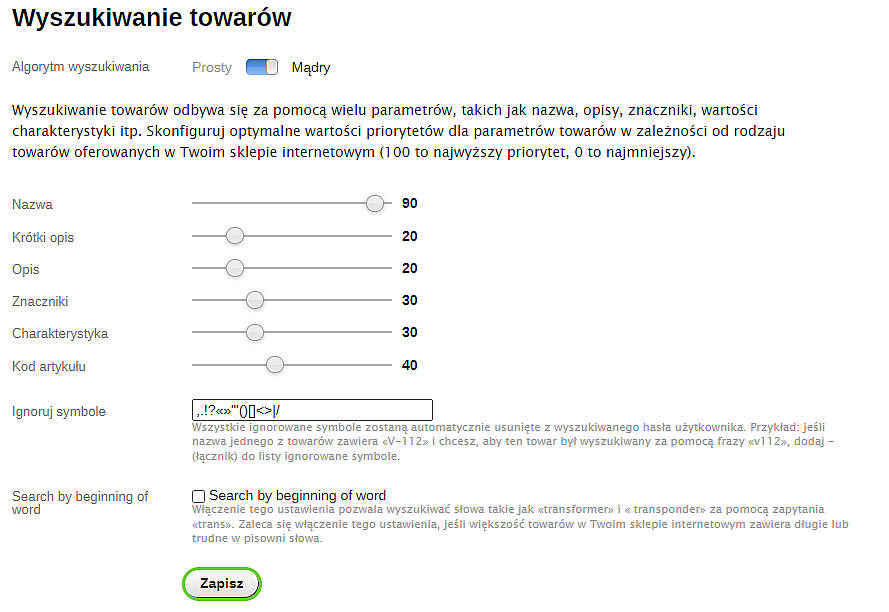
Można również włączyć wyszukiwanie częściowe słów i zmienić listę znaków, które muszą być ignorowane podczas wyszukiwania.
Składanie zamówienia. Dostosuj kasę na jednej stronie, jak potrzebujesz.
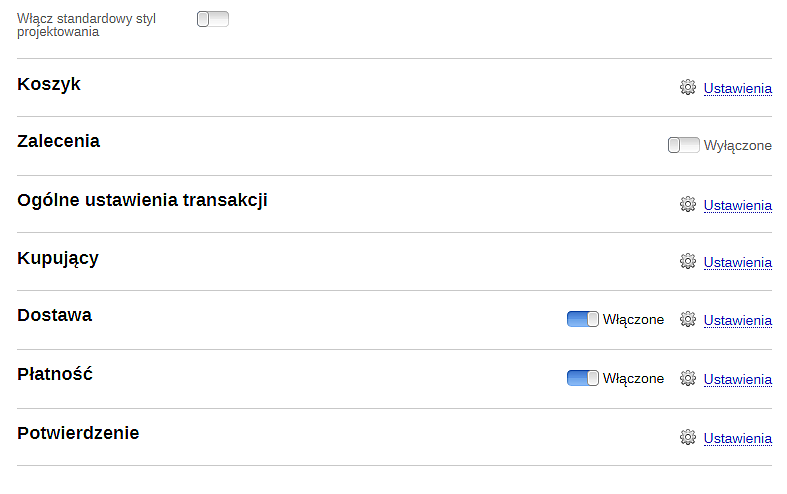
Lub przełącz się na kasę krok po kroku pod "Sklep → Projekt → Ustawienia → Rodzaj zamówienia", włącz potrzebne kroki kasy (wprowadź dane kontaktowe, wybierz metodę dostawy, wybierz metodę płatności, potwierdź zamówienie) i skonfiguruj każdy z nich:
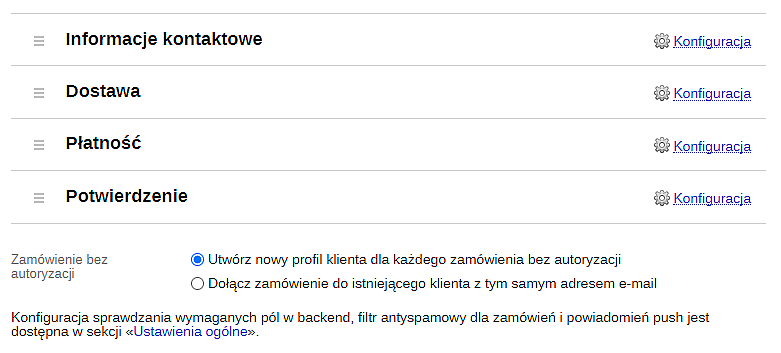
Rabaty. Zniżki mogą być oferowane w zależności od różnych warunków:
- jeśli kupujący wprowadzi specjalny kod (kupon), który możesz np. wysłać do poszczególnych kupujących e-mailem - dla każdego kuponu możesz wybrać inną wysokość rabatu;
- czy klient jest zaliczany do określonej grupy klientów (każda grupa ma swój kod rabatowy);
- jeśli wartość bieżącego zamówienia klienta osiągnie określoną wartość - można ustawić kilka progów, po osiągnięciu których może być udzielany inny rabat;
- jeśli łączna wartość wszystkich zamówień opłaconych przez klienta osiągnęła określony próg - w tym przypadku można również ustawić kilka progów i odpowiadające im wielkości rabatu.
Inne warunki rabatowe mogą być generowane za pomocą wtyczek.
Program partnerski. To narzędzie marketingowe pomoże zwiększyć lojalność klientów. Jeśli używasz bonusowego programu partnerskiego, możesz zaoferować swoim klientom punkty za poleconych nowych klientów, a oni mogą wykorzystać te punkty, aby otrzymać zniżkę na przyszłe zakupy.
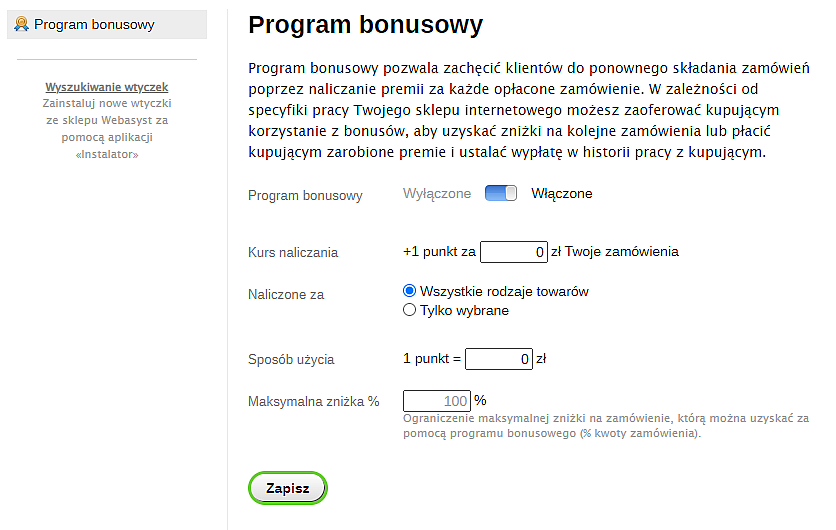
Waluty. Wybierz waluty, w których będziesz wyświetlać ceny na stronie sklepu oraz w których będziesz przechowywać ceny produktów. Ceny produktów mogą być przechowywane w jednej walucie, ale będą przeliczane z jednej waluty na drugą przy użyciu kursu walutowego, który określisz w ustawieniach.
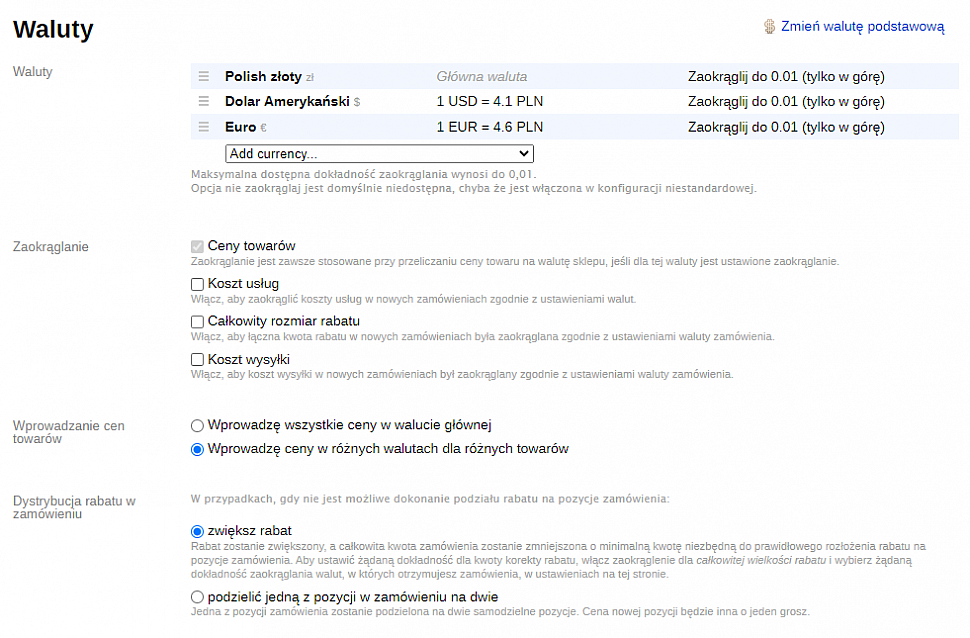
Podatki. Reguły podatkowe są stosowane do poszczególnych produktów oraz do kosztów wysyłki, jeśli są one wymagane. Po dodaniu reguły podatkowej należy wybrać nazwę tej reguły we właściwościach tych produktów i metod dostawy, których ma ona dotyczyć.
W zależności od obowiązujących przepisów, podatek może być wliczony w cenę towaru lub doliczony do ceny towaru. Stawki podatkowe w ramach każdej zasady mogą być określone albo ogólnie dla całego wybranego kraju, albo oddzielnie dla każdego z regionów tego kraju.
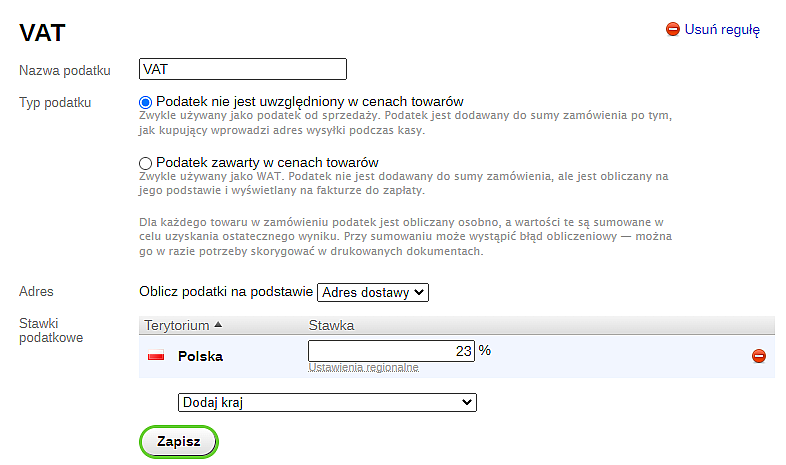
Formularze do wydrukowania. W tej sekcji wyświetlana jest lista dostosowywanych formularzy drukowanych udostępnianych przez różne wtyczki, np:
Faktura >>
Wysyłanie mailingu. Dodatkowe wiadomości mogą być wysyłane do klientów kilka godzin lub nawet dni po opłaceniu zamówienia. Takie opóźnione komunikaty mogą być wykorzystane do zapytania klienta o opinię na temat zakupionego produktu lub do przypomnienia lojalnym klientom o ciekawych produktach i atrakcyjnych warunkach zakupu.
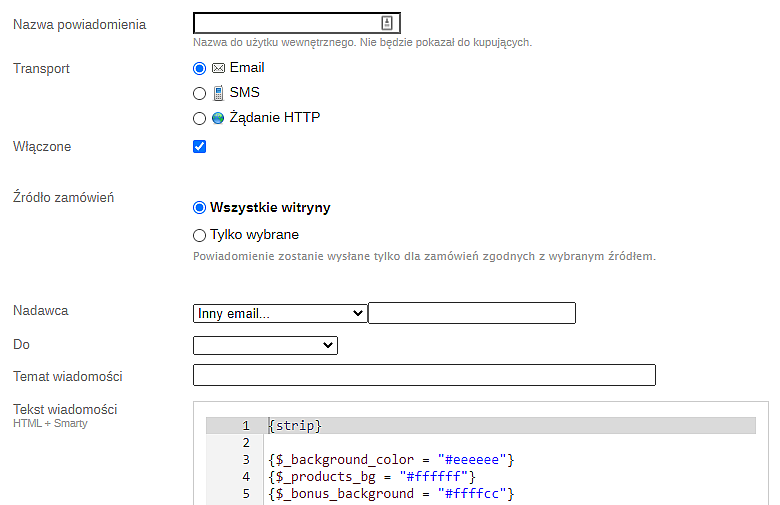
Reset. Funkcja kasowania wszystkich danych w sklepie internetowym może być przydatna po zapoznaniu się z funkcjonalnością aplikacji "Sklep" przed przejściem do trybu sklepu internetowego. Należy pamiętać, że po całkowitym usunięciu danych nie można ich przywrócić.
Po skonfigurowaniu wtyczek do płatności i dostawy, wybraniu motywu graficznego i wypełnieniu katalogu produktami, Twój sklep jest gotowy na przyjęcie pierwszych klientów! Zanim zaczniesz sprzedawać, zapoznaj się z poniższymi wskazówkami dla początkujących właścicieli sklepów internetowych.

Pomóż innym użytkownikom w wyborze — bądź pierwszy, który podzieli się swoją opinią o tym poście.